


在使用Win11系统的过程中,有时我们可能希望通过按键盘上的某个键来唤醒已经进入睡眠状态的电脑,以方便快速回到工作状态。这种功能对于需要频繁使用电脑的用户来说非常实用。那么,在Win11系统中,如何设置键盘唤醒电脑的功能呢?在本文中,我们将介绍如何轻松进行相关设置。
具体方法如下:
1、如果屏幕处于黑屏状态而无法唤醒,只能使用电源键进行强制重启。
2、重启后进入系统,右键点击开始菜单,打开“设备管理器”。如下图所示:
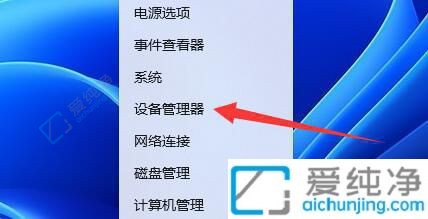
3、然后双击打开键盘或者鼠标设备。如下图所示:

4、在打开的窗口中,进入“电源管理”,勾选“允许此设备唤醒计算机”并保存。
5、之后,只需使用选定的设备即可唤醒计算机。如下图所示:
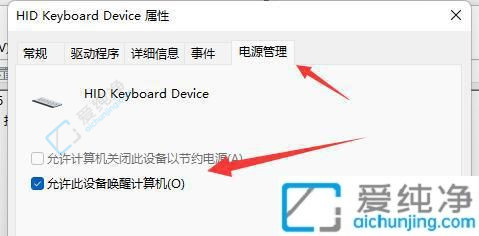
通过本文的介绍,相信大家已经了解了在Win11系统中设置键盘唤醒电脑的方法。这项功能能够提升用户的使用体验,使电脑的唤醒操作更加便捷快速。无论是在办公还是日常使用中,都能带来一定的便利性。希望本文对您有所帮助,谢谢阅读!
| 留言与评论(共有 条评论) |